怎么把一张图片放到另一张图片上美图秀秀 美图秀秀如何将一张图片叠加在另一张图片上
美图秀秀是一款功能强大的图片编辑软件,它提供了丰富的工具和特效,让我们能够轻松地实现图片的各种处理效果,其中将一张图片叠加在另一张图片上是一项常见而又有趣的操作。通过美图秀秀,我们可以轻松地将两张图片合成为一张,创造出独特的艺术效果。无论是制作个性化的贺卡、海报,还是为社交媒体发布独特的图片内容,美图秀秀都能帮助我们实现想象中的效果。接下来我们将介绍一下在美图秀秀上如何将一张图片放到另一张图片上,让您轻松掌握这一技巧。
美图秀秀如何将一张图片叠加在另一张图片上
操作方法:
1.首先打开美图秀秀软件进入到美图秀秀页面之中点击【图片美化】;
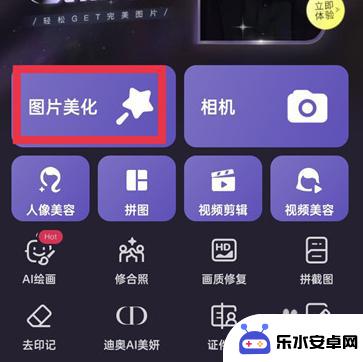
2.在弹出来的界面中,然后进入到选择图片的页面中,点击图片;
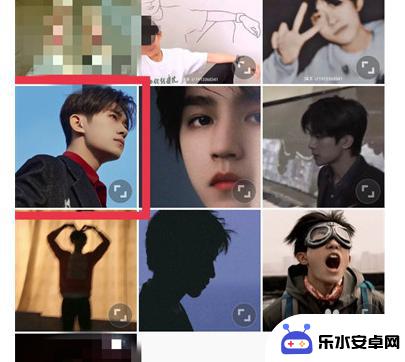
3.在弹出来的界面中,进入到图片编辑的页面在下面的功能区找到【贴纸】点击;
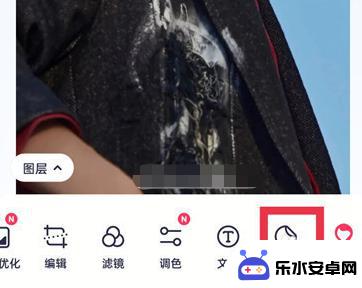
4.进入到贴纸的功能区点击【自定义】;
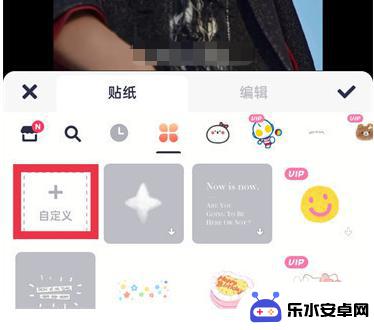
5.然后会进入到选择图片的页面,点击一张;
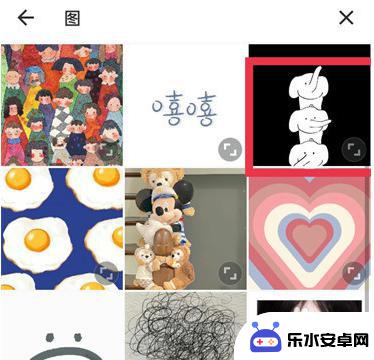
6.进入到调整图片的页面调整好之后点击【对号】图标;
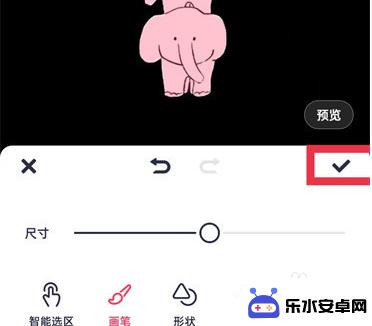
7.点击过之后会进入到展现效果的页面设置中,设置好之后点击【对号】图标;
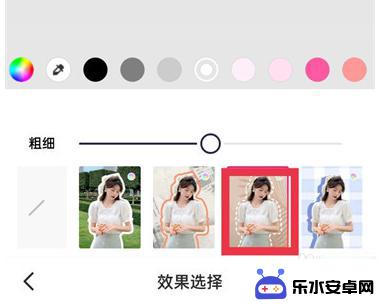
8.点击过对号之后把图片调整好位置之后点击【对号】图标即可;
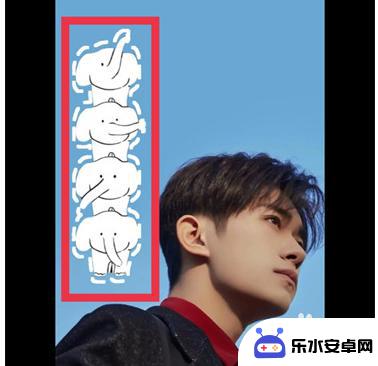
以上就是将一张图片放在另一张图片上的全部步骤,如果你遇到这个问题,可以尝试按照我的方法来解决,希望对大家有所帮助。
相关教程
-
 用手机如何在图片上添加图片 手机美图秀秀如何添加图片水印
用手机如何在图片上添加图片 手机美图秀秀如何添加图片水印随着科技的不断发展,手机已经成为我们生活中必不可少的工具之一,而在手机的应用程序中,有一款名为手机美图秀秀的软件,它不仅可以让我们对照片进行美化处理,还可以为照片添加各种特效和...
2024-01-21 13:18
-
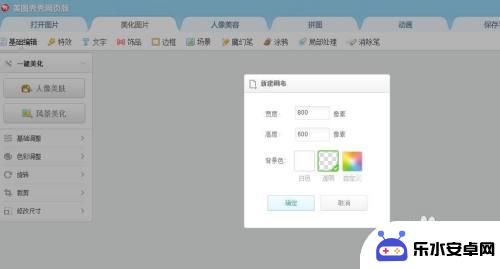 手机美图秀秀把logo做成透明的 美图秀秀透明logo制作教程
手机美图秀秀把logo做成透明的 美图秀秀透明logo制作教程手机美图秀秀是一款备受欢迎的图片编辑软件,其中有丰富的功能和各种贴纸、滤镜可供选择,其中美图秀秀透明logo制作教程是用户们非常关注的一个话题。通过这个教程,用户可以学会如何将...
2024-02-27 10:32
-
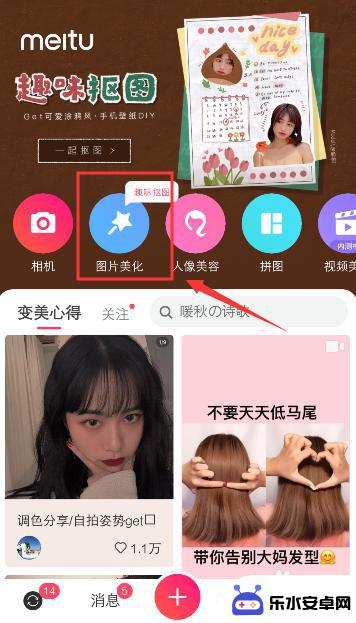 如何自定义贴纸小米手机 手机美图秀秀照片贴纸自定义教程
如何自定义贴纸小米手机 手机美图秀秀照片贴纸自定义教程如何自定义贴纸小米手机?想要为手机照片增添一些个性化的元素吗?手机美图秀秀照片贴纸自定义教程将会是你的不二选择,通过简单的几步操作,你就可以轻松地为自己的照片添加各种风格各异的...
2024-08-09 12:29
-
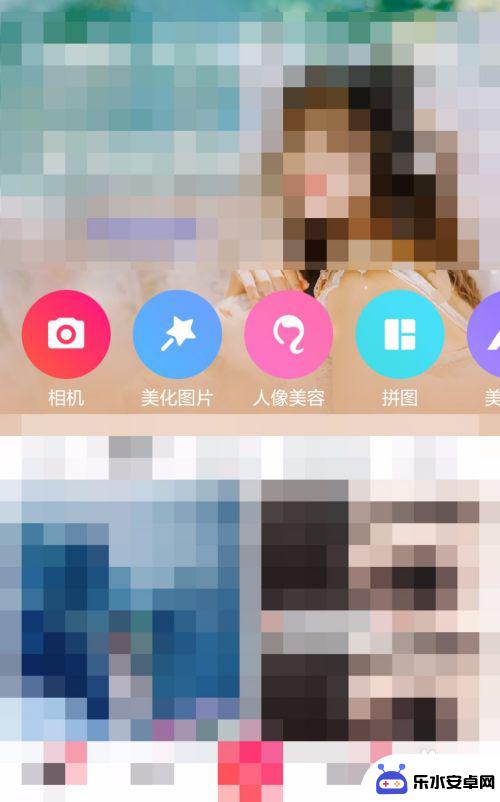 美图手机壁纸怎么设置 手机美图秀秀制作壁纸教程
美图手机壁纸怎么设置 手机美图秀秀制作壁纸教程在当今社交媒体充斥着各种精美图片的时代,人们对手机壁纸的要求也越来越高,美图手机壁纸的设置成为了众多用户关注的焦点之一。通过手机美图秀秀制作壁纸,用户可以轻松地定制出属于自己风...
2024-11-21 15:25
-
 苹果手机微信如何拼图 苹果手机拼图照片软件
苹果手机微信如何拼图 苹果手机拼图照片软件苹果手机微信如何拼图?苹果手机拼图照片软件是一款功能强大的应用程序,可以帮助用户将多张照片拼接成一张完整的图片,通过简单的操作,用户可以选择不同的拼图模式和样式,自由调整照片的...
2024-07-10 13:26
-
 华为手机怎么做图片拼图 华为手机如何将多张照片拼接成一张
华为手机怎么做图片拼图 华为手机如何将多张照片拼接成一张在如今的社交媒体时代,人们对于照片的需求越来越多样化,而华为手机作为一款领先的智能手机品牌,为用户带来了许多出色的拍照功能,其中图片拼图功能成为了用户们常用的功能之一。华为手...
2024-01-01 08:26
-
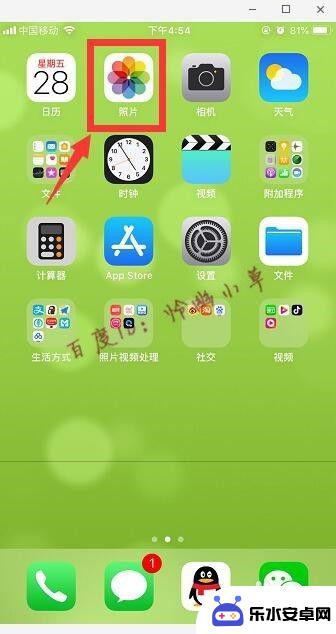 苹果手机如何拼图胶水推荐 苹果手机如何使用拼图照片功能
苹果手机如何拼图胶水推荐 苹果手机如何使用拼图照片功能苹果手机拥有强大的拼图功能,让用户可以轻松将多张照片拼接在一起,创作出更加富有创意和个性化的作品,为了确保拼图效果更加完美,推荐使用胶水推荐,可以帮助照片更好地粘合在一起,避免...
2024-11-10 15:46
-
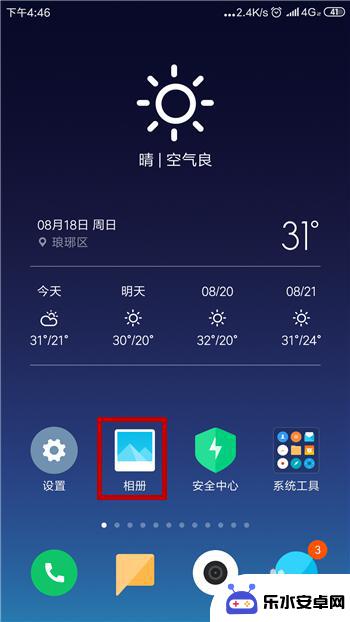 手机图片编辑怎么消除字 手机上去掉照片上的字
手机图片编辑怎么消除字 手机上去掉照片上的字在日常生活中,我们经常会遇到这样的情况:拍摄了一张美丽的照片,却发现照片上出现了不想要的文字或标记,这时候我们就需要用手机图片编辑工具来帮助我们消除这些字迹,让照片更加干净和完...
2024-07-28 09:14
-
 手机短信怎么发送图片 如何在手机上发送图片短信
手机短信怎么发送图片 如何在手机上发送图片短信手机短信作为一种方便快捷的沟通方式,已经成为人们日常生活中不可或缺的工具,有时候我们想要分享一张照片或图片给朋友或家人,却不知道如何在手机上发送图片短信。在这篇文章中我们将介绍...
2024-10-24 17:27
-
 图片如何设为手机背景 怎样在手机上设置图片为背景
图片如何设为手机背景 怎样在手机上设置图片为背景现在的手机已经成为我们日常生活中必不可少的工具,而手机背景图片的选择也成为了一种个性展示的方式,要将一张图片设为手机背景并不复杂,只需要在手机设置中找到壁纸选项,然后选择设置为...
2024-04-07 17:42
热门教程
MORE+热门软件
MORE+-
 智能AI写作最新版免费版
智能AI写作最新版免费版
29.57MB
-
 扑飞漫画3.5.7官方版
扑飞漫画3.5.7官方版
18.34MB
-
 筝之道新版
筝之道新版
39.59MB
-
 看猫app
看猫app
56.32M
-
 优众省钱官方版
优众省钱官方版
27.63MB
-
 豆友街惠app最新版本
豆友街惠app最新版本
136.09MB
-
 派旺智能软件安卓版
派旺智能软件安卓版
47.69M
-
 黑罐头素材网手机版
黑罐头素材网手机版
56.99M
-
 拾缘最新版本
拾缘最新版本
8.76M
-
 沐风跑步打卡2024年新版本
沐风跑步打卡2024年新版本
19MB